系统:PC
日期:2023-04-30
类别:杂类工具
版本:v22.01
7-Zip电脑版是一款专业的压缩解压软件,软件受到了国内外千万用户的喜爱,和国内的压缩软件不同,这款软件没有任何广告,而且占用内存极小,只有几MB大小,但压缩和解压的速度却很快,甚至比其他付费软件还快。需要解压和压缩的小伙伴可以下载体验下。
7-Zip电脑版除了市面上的集中压缩格式外,还有一个专门打造的7-Zip的格式,相较于其他的压缩格式,这种格式压缩要更快更小。作为一款免费软件,软件的功能不比其他软件少,压缩和解压速度也很快。这也是软件受到了国内外诸多电脑爱好者喜欢的原因。
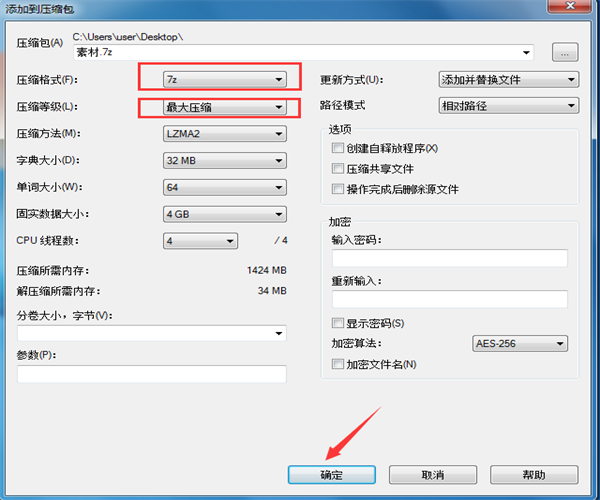
开源免费,界面简洁,功能强大;
AES-256加密算法让你的文件更安全;
压缩速度快、压缩率比同类软件好;
众多主流压缩解压格式任你选:
支持对7z, XZ, BZIP2, GZIP, TAR, ZIP and WIM等格式的压缩/解压缩!
仅解压缩:ARJ, CAB, CHM, CPIO, CramFS, DEB, DMG, FAT, HFS, ISO, LZH, LZMA, MBR, MSI, NSIS, NTFS, RAR, RPM, SquashFS, UDF, VHD, WIM, XAR, Z
1.7-Zip官方版使用了 LZMA 与 LZMA2 算法的 7z 格式 拥有极高的压缩比
2.支持格式:
压缩 / 解压缩:7z, XZ, BZIP2, GZIP, TAR, ZIP and WIM
仅解压缩:ARJ, CAB, CHM, CPIO, CramFS, DEB, DMG, FAT, HFS, ISO, LZH, LZMA, MBR, MSI, NSIS, NTFS, RAR, RPM, SquashFS, UDF, VHD, WIM, XAR, Z
3.对于 ZIP 及 GZIP 格式,7-Zip 能提供比使用 PKZip 及 WinZip 高 2-10% 的压缩比
4.为 7z 与 ZIP 提供更完善的 AES-256 加密算法
5.7z 格式支持创建自释放压缩包
6.Windows 资源管理器集成
7.强大的的文件管理器
8.更给力的命令行版本
9.支持 FAR Manager 插件
10.支持 79 种语言
我能否使用 7-Zip 用于商业用途?
可以,7-Zip 是自由软件。您可以在任何电脑上使用它,您不需要对 7-Zip 进行捐赠或付钱。
哪些版本的 7-Zip 更加稳定?
目前 7-Zip 的稳定版本:
7-Zip 9.20 - 7-Zip 9 系列的第 20 次修订(开始于 2009)
最新的 beta 测试版可能会修复之前版本的错误。所以有些时候可能也会更稳定。通常情况下使用测试版一样不会有什么危险。
为何在部分压缩包中无法进行添加、删除、更新等操作?
此操作只有在老版本的 7-Zip 中不支持。最新版本的 7-Zip 支持在固实压缩包中执行上述所有操作。
为何 7-Zip 无法打开部分 ZIP 压缩包?
绝大多数是因为该压缩包的文件头错误。ZIP 压缩包包含两个文件头,7-Zip 对两个文件头都进行读取,如果其中任意一个包含错误数据,7-Zip 就不会打开它。而其它支持 ZIP 格式的程序能够打开部分有错误的压缩包,因为那些程序通常只读取一分文件头,或者程序将错误的数据忽略。
所以,如果您有类似的压缩包,请不要向 7-Zip 技术支持询问其原因。您最好试着找到创建此压缩包的原程序,并向他们的技术支持发送错误报告,来告知它与 ZIP 格式不完全兼容。
目前同样还有一些 ZIP 压缩包使用的是 7-Zip 不支持的编码格式,例如 WAVPack (WinZip)。
为何 7-Zip 无法打开部分 RAR 压缩包?
7-Zip 目前仍不支持 RAR 5 格式,7-Zip 目前仅支持 RAR 2/3/4 格式。
为什么从 7-Zip 拖拽文件到 Windows 资源管理器时要先提取到临时文件?
7-Zip 并不知道拖拽到的目标路径。只有 Windows 文件管理器知道拖拽的目标路径。并且 Windows 资源管理器需要在硬盘上有已解压缩的文件才可以往下进行操作。所以 7-Zip 要先提取文件到临时文件夹,然后 7-Zip 会通知 Windows 资源管理器,之后由资源管理器将文件复制到拖拽的目标路径。
如果想避免使用临时文件,您可以使用提取命令,或在 7-Zip 文件管理器之内进行拖拽操作。
1、选择您要压缩的文件,点击鼠标右键,在弹出的选项中点击【7-Zip】,然后选择【添加到压缩包】
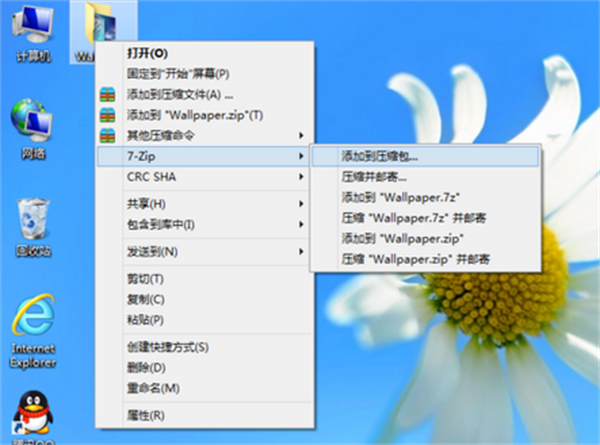
2、在打开的添加压缩包界面中,您可以选择压缩包的位置,压缩格式等,您可以自行选择。
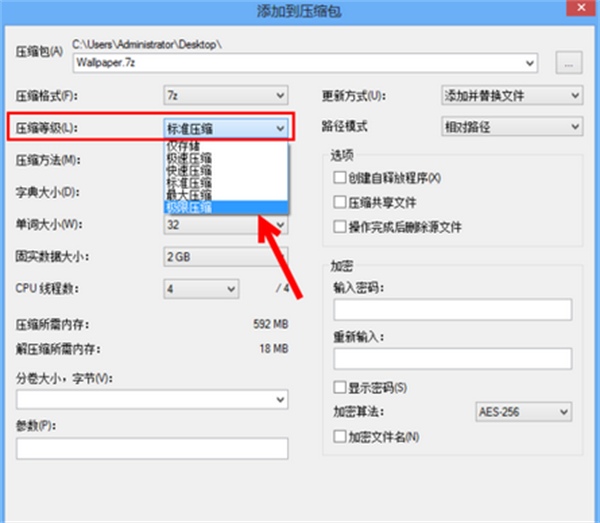
3、如果你电脑有重要的文件,不想随便给别人查看,可以加密压缩,在7-zip也是很方便的,在添加到压缩包界面,在加密选项,填好密码后,点击【确定】。
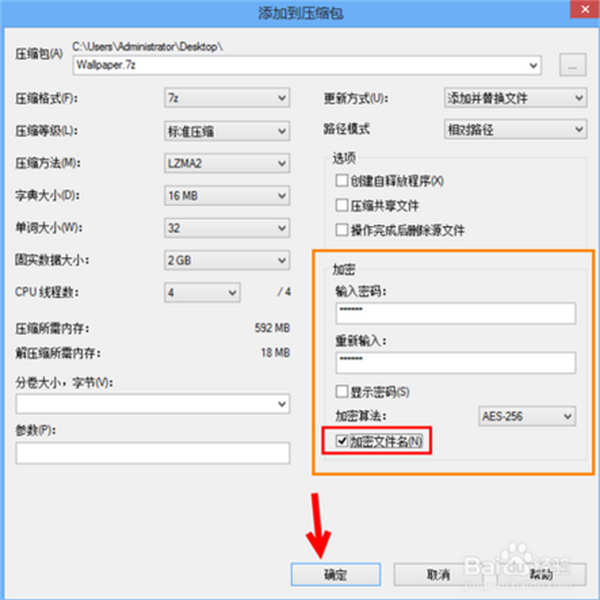
4、7-Zip正在压缩中,您需要耐心等待压缩完成就可以。
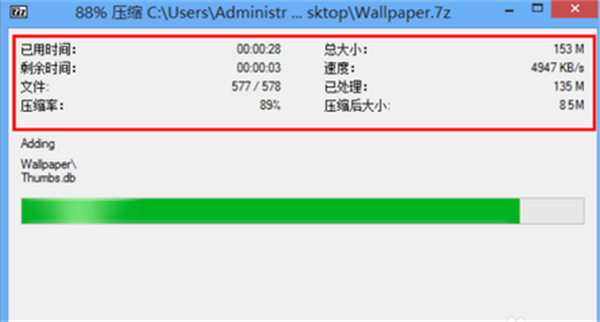
5、压缩完成后,在当前目录下创建了一个压缩包。

6、压缩包加密成功后,打开压缩包时要输入正确的密码才能找开。
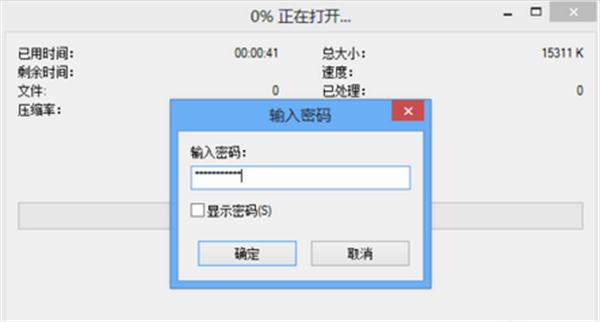
热门推荐
更多版本
相关应用
实时热词
评分及评论
点击星星用来评分